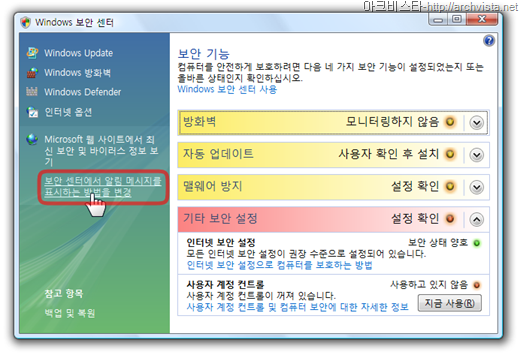Windows 보안 센터 아이콘 © Microsoft
▼컴퓨터에 위협이 발생하면 보안 센터에서 알림 영역에 아래와 같이 경고 아이콘 및 메시지를 보여줍니다.
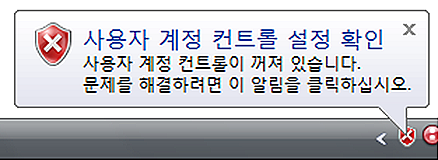
Windows 보안 센터?
방화벽 설정, Windows 자동 업데이트, 맬웨어 방지 소프트웨어 설정, 인터넷 보안 설정 및 사용자 계정 컨트롤 설정 등 컴퓨터의 여러 보안 기능 상태를 확인하여 컴퓨터의 보안을 향상시키는 데 도움을 줄 수 있습니다. Windows가 이러한 보안 기능 중에서 문제를 검색하는 경우(예를 들어 바이러스 백신 프로그램이 만료된 경우) 보안 센터에서 알림을 표시하고 보안 센터 아이콘
을 알림 영역에 표시합니다. 알림을 클릭하거나 보안 센터 아이콘을 두 번 클릭하여 보안 센터를 열고 문제 수정 방법에 대한 정보를 얻습니다.
-> Windows 도움말 및 사용 방법 참고




매 번 나타나는 알림 풍선과 보안 센터 아이콘이 거슬리셨나요? 간단하게 Windows 보안 경고 메시지와 아이콘을 끄는 방법이 있습니다.
[알림] 이번 팁을 적용한 이후에는 보안 위협에 대한 알림을 표시하지 않게 됩니다. 주의하시기 바랍니다.
▼Windows 보안 경고 아이콘 위에서 마우스 오른쪽 버튼을 클릭합니다.
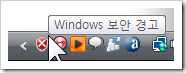
▼나타나는 단축 메뉴에서 [보안 센터를 엽니다.]를 클릭합니다.
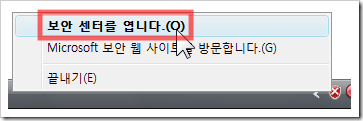
※ Windows 보안 경고 아이콘이 보이지 않는 분은 시작 메뉴에서 ‘보안 센터’를 입력하고 엔터를 누르시면 됩니다.
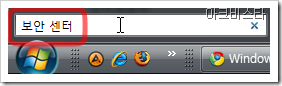
▼Windows 보안 센터가 나타나면, 좌측의 ‘보안 센터에서 알림 메시지를 표시하는 방법을 변경’을 클릭합니다.
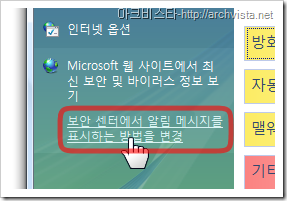
▼보안 문제에 대한 알림을 받으시겠습니까? –> [알림과 아이콘을 표시하지 않습니다(권장하지 않음).]을 클릭합니다.
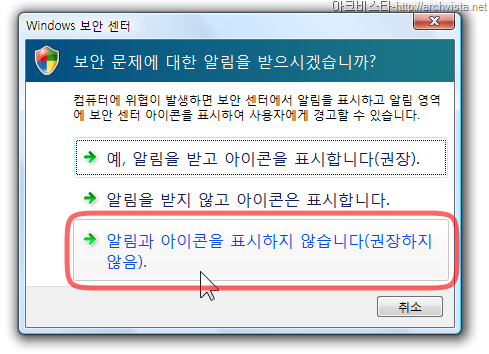
▼알림 영역에서 더 이상 Windows 보안 센터와 관련한 알림이 나오지 않게 되었습니다.(완료)
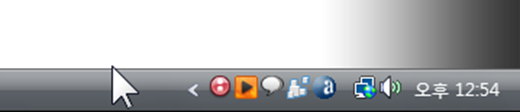
- 2008/10/26 라우드니스 이퀄라이제이션
- 2008/10/13 녹음 장치의 볼륨 높이기
- 2008/10/12 바탕 화면 아이콘 숨기기
- 2008/10/12 내 컴퓨터의 시스템 사운드를 녹음하기
- 2008/10/06 네트워크 드라이브 연결-FTP 사이트 추가하기
'Windows Vista > 비스타 팁' 카테고리의 다른 글
| 시작 메뉴, 내 입맛대로 설정하기(2) (6) | 2008.12.04 |
|---|---|
| 시작 메뉴, 내 입맛대로 설정하기(1) (10) | 2008.12.03 |
| 라우드니스 이퀄라이제이션 (53) | 2008.10.26 |
| 녹음 장치의 볼륨 높이기 (7) | 2008.10.13 |
| 바탕 화면 아이콘 숨기기 (24) | 2008.10.12 |